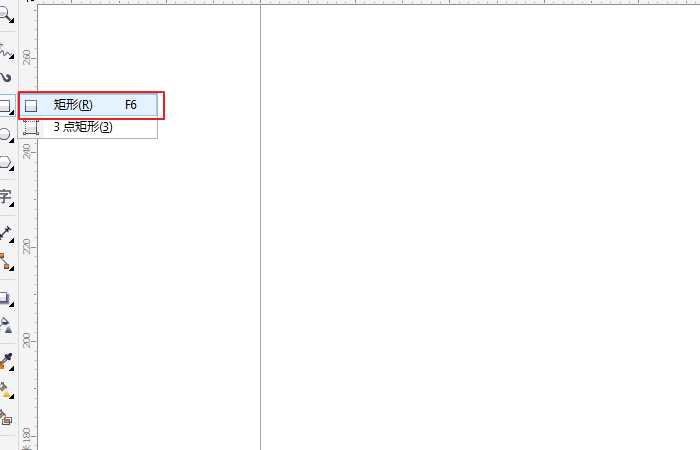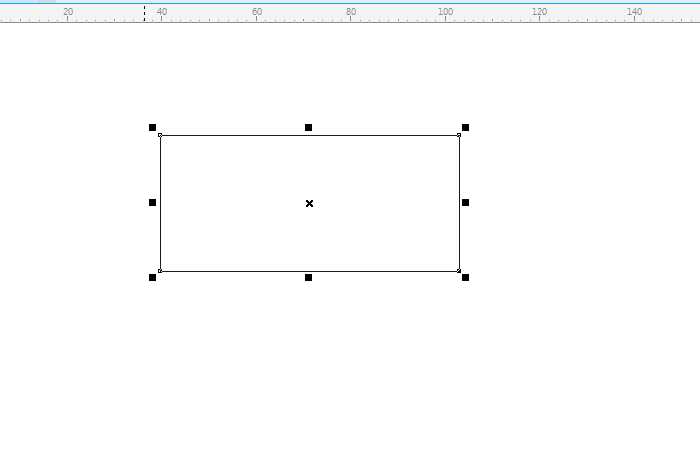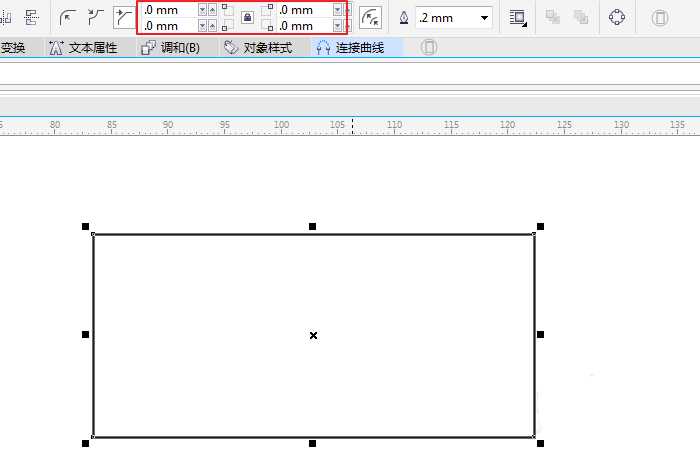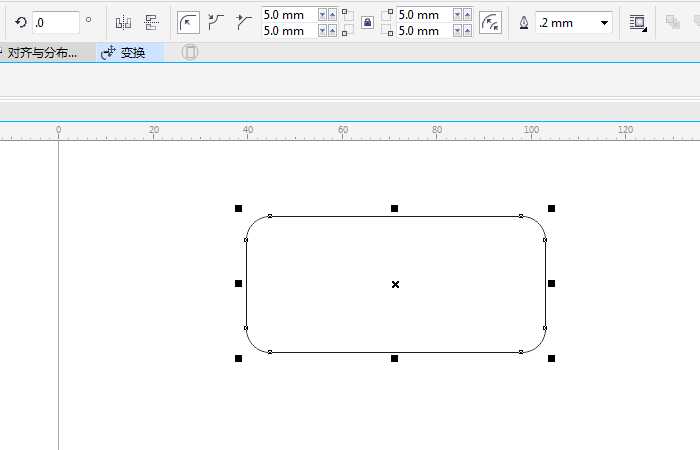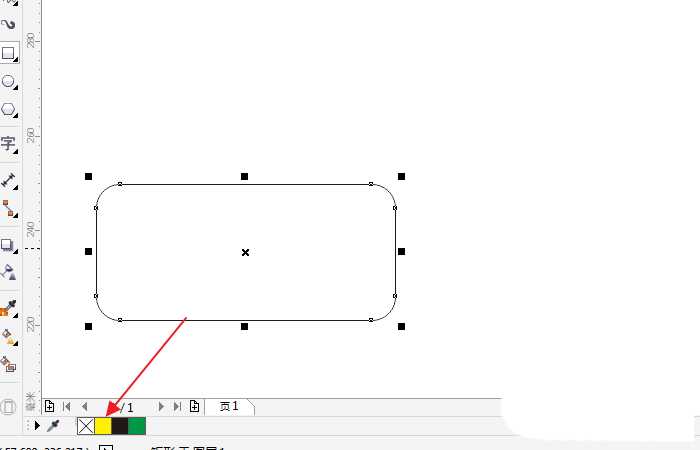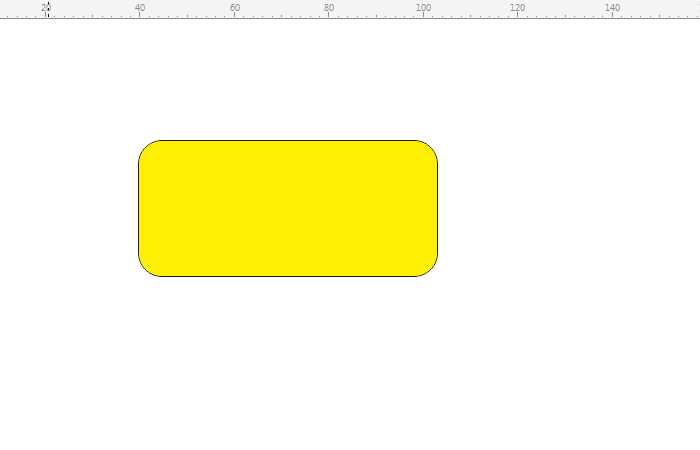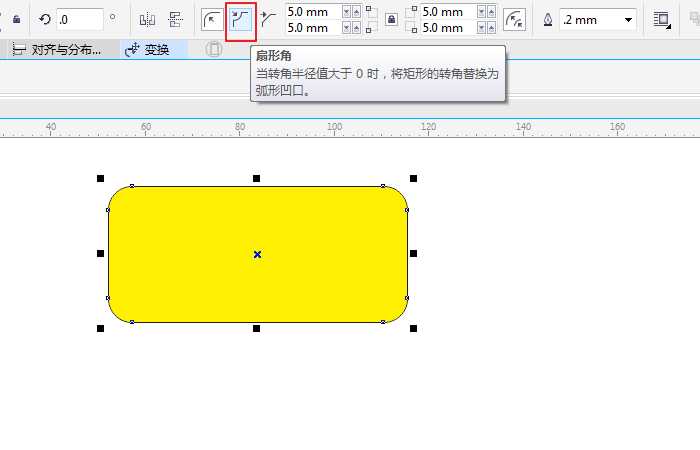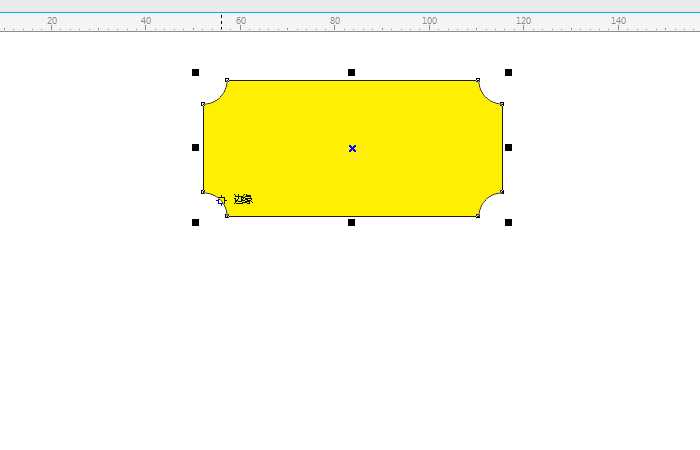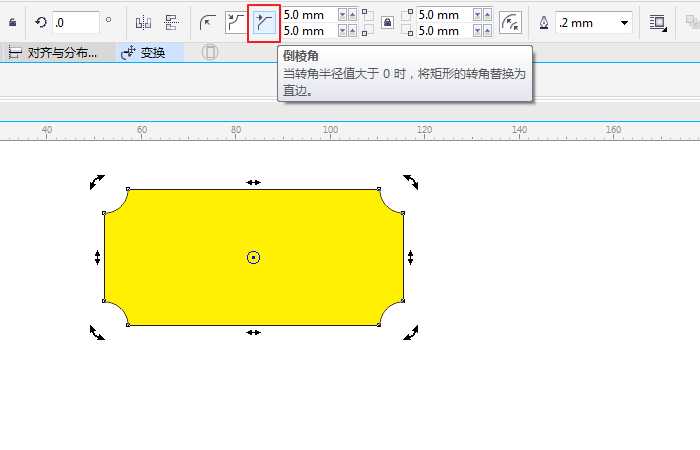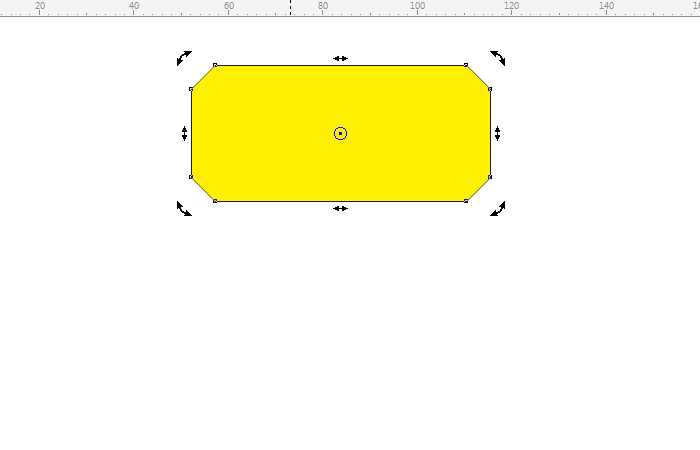cdr怎么处理矩形的四个角? cdr圆角/倒棱角/扇形角的制作方法
(编辑:jimmy 日期: 2025/11/29 浏览:3 次 )
cdr中可以对矩形的角做一些效果,该怎么制作呢?下面我们就来看看详细的教程。
- 软件名称:
- CorelDRAW X5 中文正式版 v15.2.0.661 附详细安装教程
- 软件大小:
- 496MB
- 更新时间:
- 2016-05-16立即下载
1、我们打开cdr文件,在左侧工具栏选择"矩形工具"(快捷键是F6),如图所示;
2、然后我们在绘图窗口画一个矩形,如图所示;
3、然后我们就可以修改矩形的圆角(默认是0就是没有圆角),我们填入一个圆角半径,由于四个值是约束绑定在一起的,所以我们输入一个值就可以了,如图所示;
4、我们输入圆角半径为5.0mm,得到的圆角矩形如图所示;
5、我们点击色板颜色,给圆角矩形填充一个颜色,如图所示;
6、我们把矩形的圆角换成扇形角,点击上面的"扇形角"按钮,如图所示;
7、我们也可以把矩形的角换成倒棱角,点击上面的"倒棱角"按钮,如图所示;
以上就是cdr制作圆角、倒棱角、扇形角的教程,希望大家喜欢,请继续关注。
相关推荐:
cdr折线拐角处尖角怎么变圆滑的?
CorelDRAW怎么绘制一个量角器?
cdr多边形怎么圆角? cdr圆角多边形的制作方法
下一篇:CDR怎么画圆环? cdr设计圆环图形的教程